Come annotare una foto o un video prima di inviarlo su WhatsApp

In questo tutorial ti mostreremo come ritagliare una foto o un video, pixelare le parti sensibili e aggiungere testo, adesivi, emoji o disegni sui media prima di inviarli a una persona o a un gruppo utilizzando WhatsApp o WA Business sul tuo iPhone.
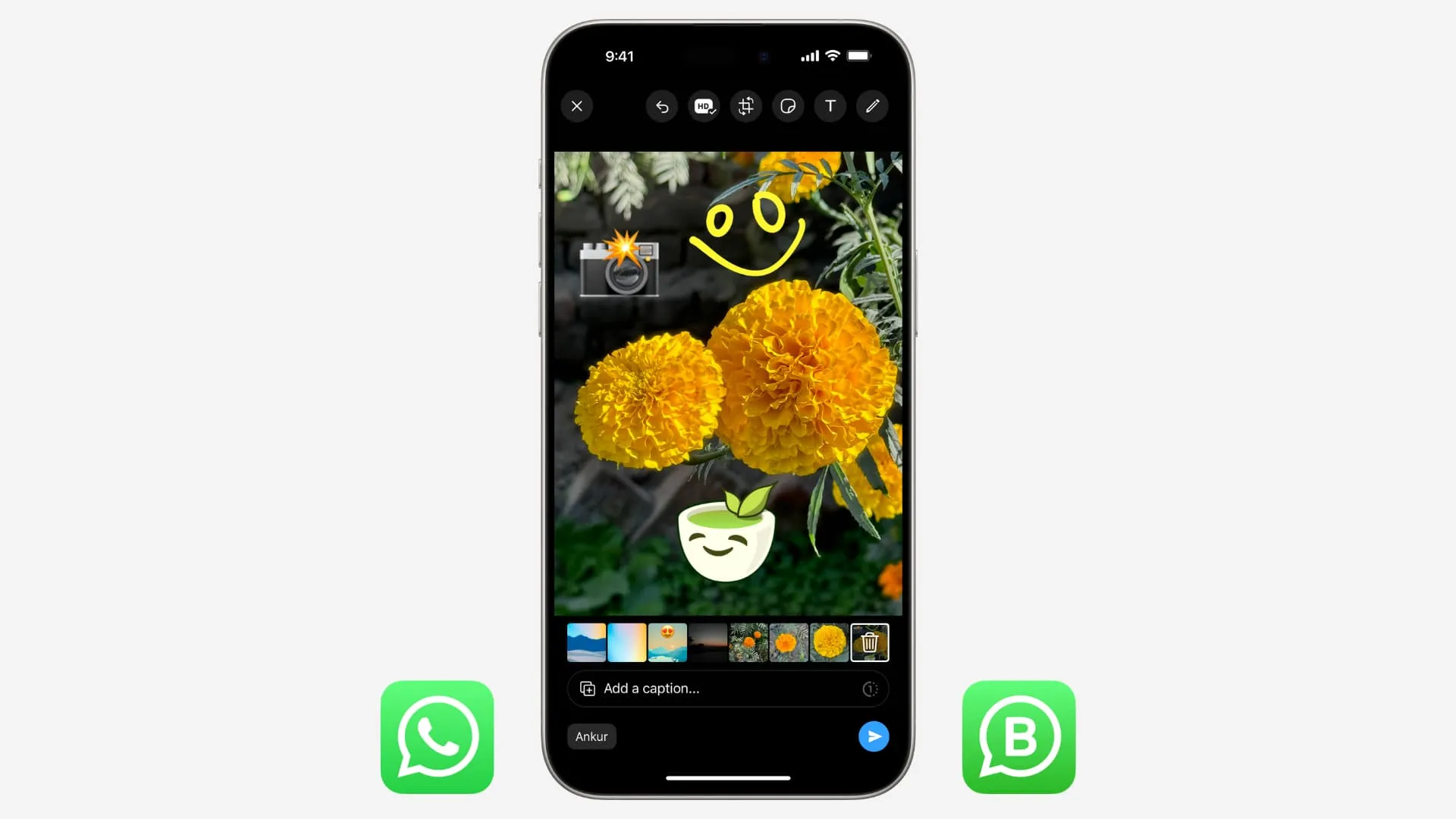
Annota una foto o un video
- Apri una chat di WhatsApp, tocca il pulsante più e scegli Libreria foto e video . Puoi anche selezionare Fotocamera e scattare una foto direttamente sul posto oppure toccare e tenere premuto il pulsante di scatto per registrare un video.
- Seleziona un’immagine o un video dall’app Foto. Per vedere tutti i tuoi album, tocca il pulsante Indietro in alto a sinistra.
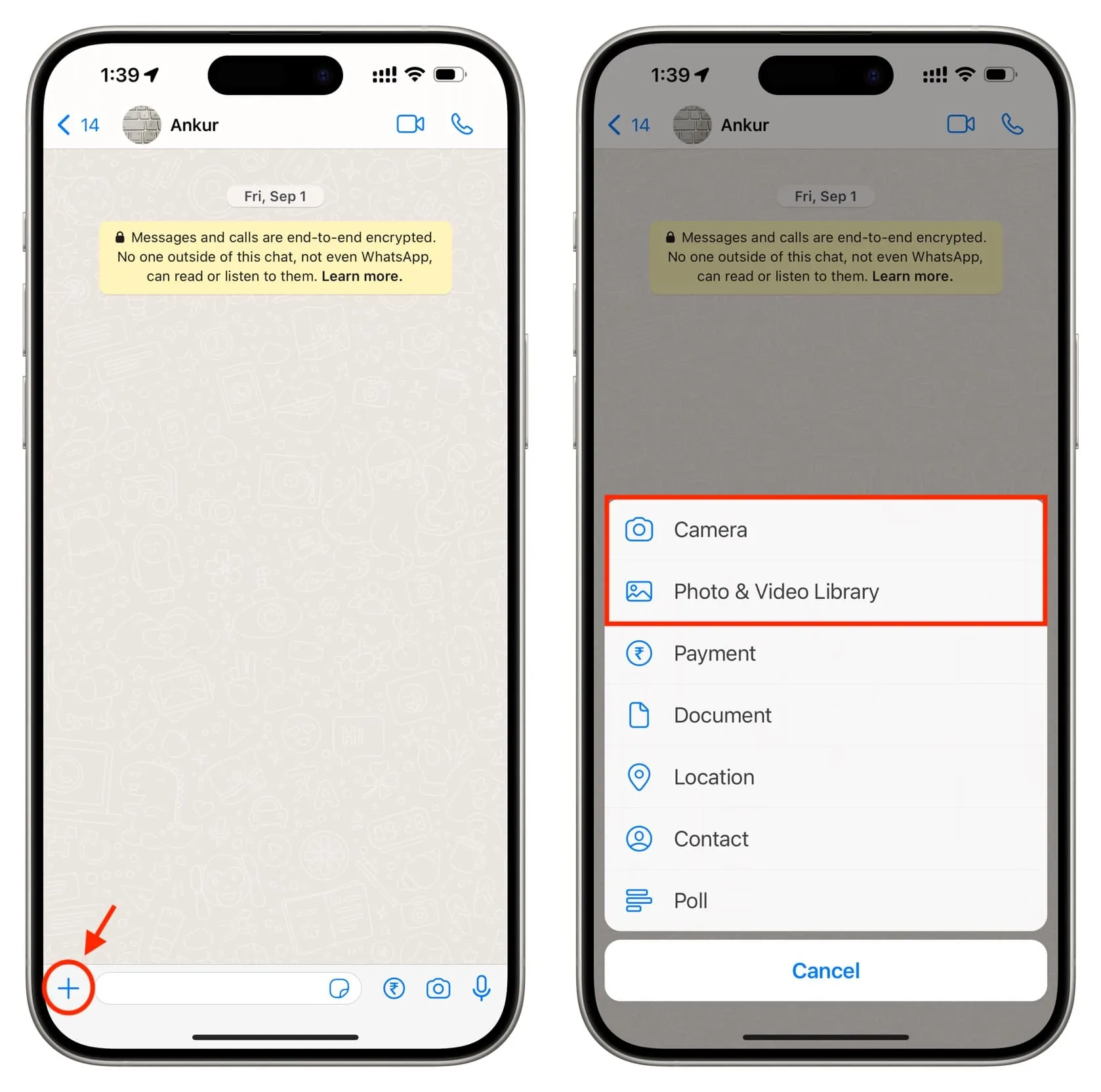
Da qui è possibile effettuare le seguenti operazioni per modificare il file multimediale prima dell’invio. Successivamente, tocca il pulsante freccia blu per inviarlo a una persona, un gruppo o un elenco di trasmissione.
Ritaglia e ruota
- Tocca l’ icona di ritaglio .
- Trascina i quattro angoli per ritagliare o tocca l’icona in basso a destra per scegliere una dimensione predefinita come Quadrato , Adatta allo schermo , 3:2 , 5:3 , 4:3 , 16:9 , ecc. Puoi anche pizzica per ingrandire e mantieni solo la parte desiderata della foto o del video.
- Tocca l’ icona di rotazione in basso a sinistra per girare il file multimediale o utilizza il dispositivo di scorrimento sotto l’immagine per una rotazione personalizzata.
- Tocca Fine al termine o tocca Ripristina per rimuovere tutte le modifiche al ritaglio e ricominciare da capo.
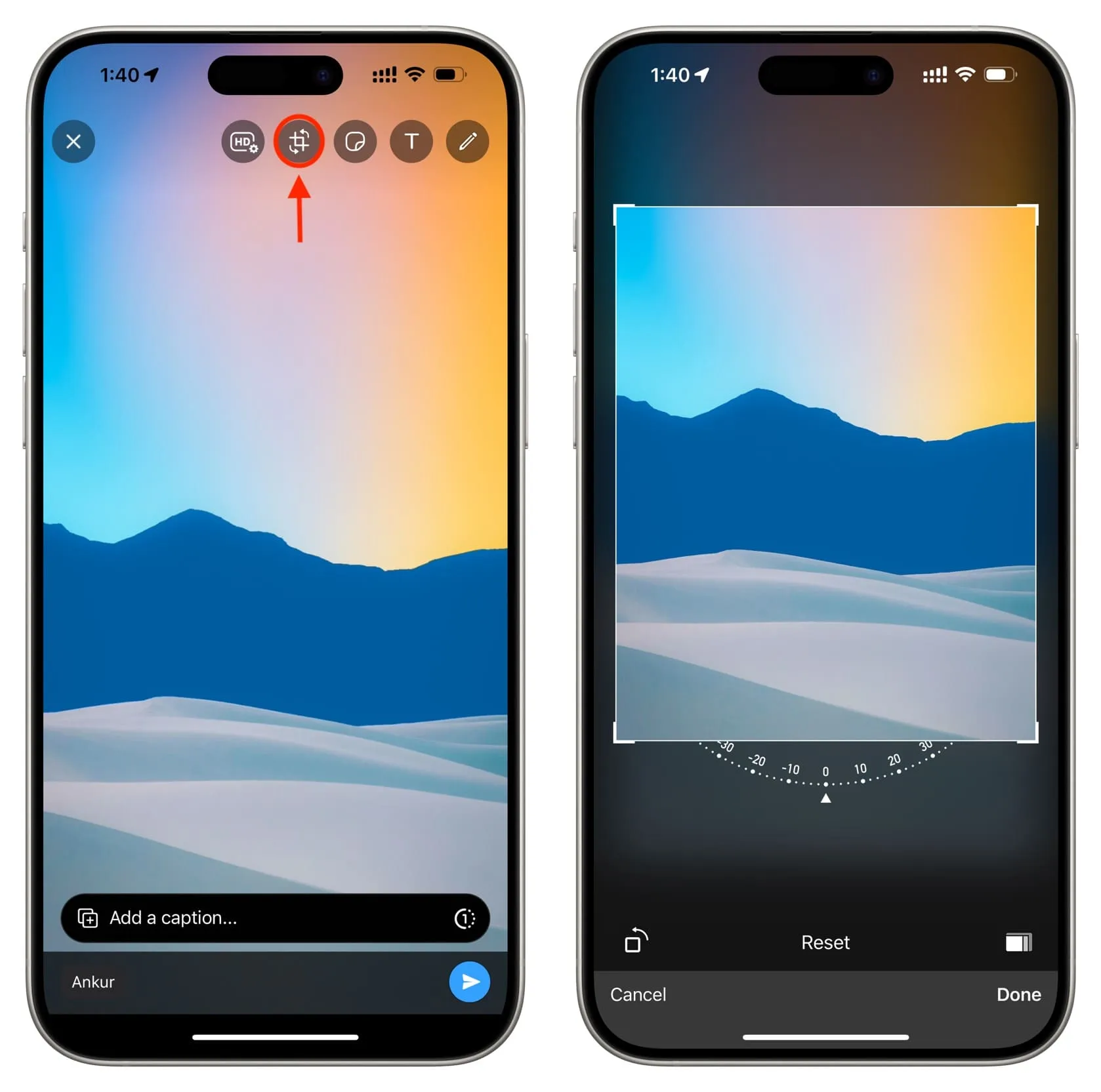
Aggiungi adesivi ed emoji
- Tocca l’ icona degli adesivi in alto.
- Seleziona un adesivo o un emoji e verrà aggiunto all’immagine o al video. Puoi anche scegliere adesivi di contenuto come orologio e mappe.
- Usa due dita per modificare le dimensioni dell’adesivo o dell’emoji e un dito per trascinarlo nel punto giusto. Per gli adesivi dei contenuti, tocca per modificarne lo stile o scegliere una posizione.
- Se cambi idea, tocca e tieni premuto l’adesivo o l’emoji aggiunto e trascinalo sull’icona del cestino in alto a sinistra per rimuoverlo.
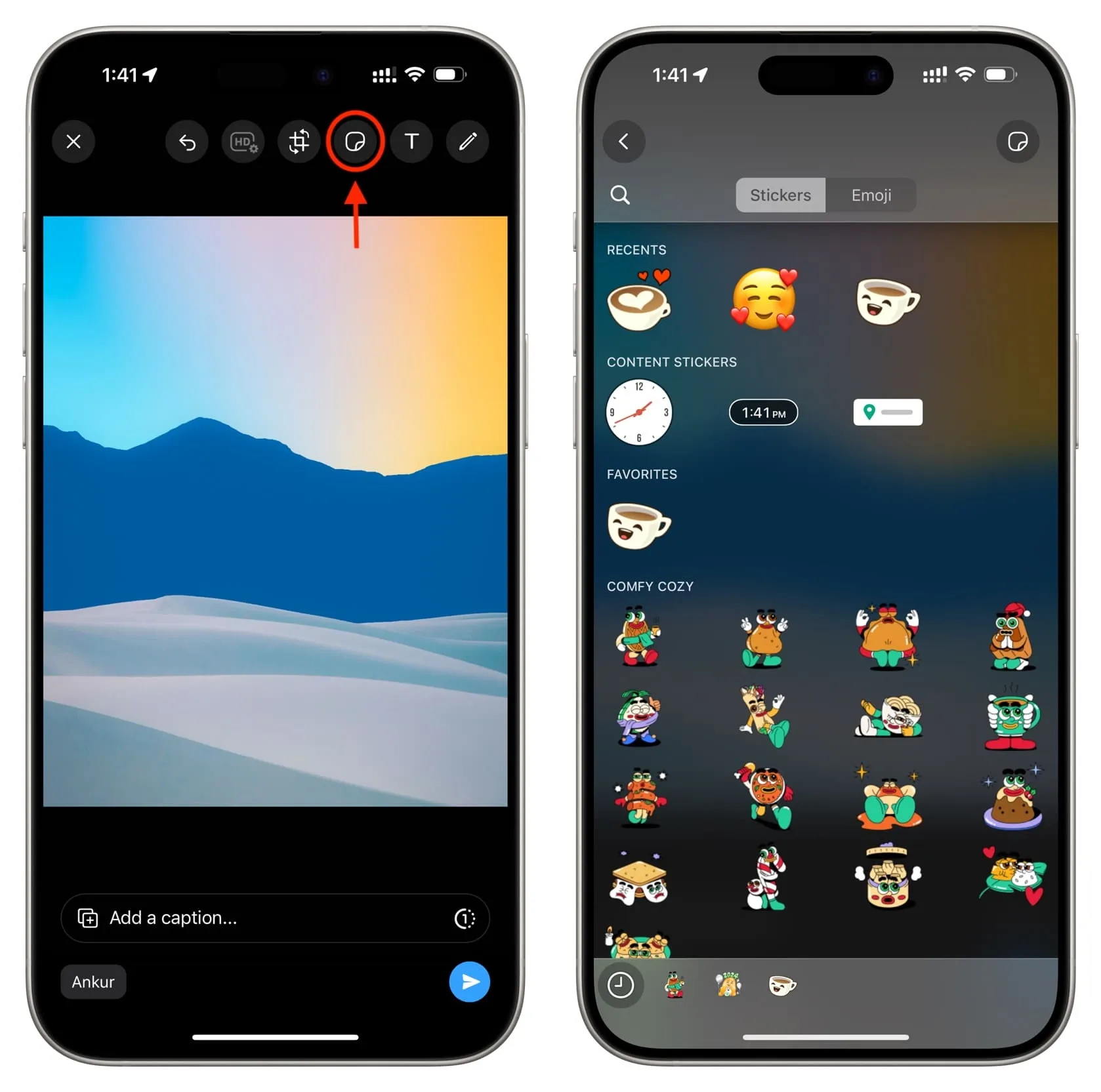
Aggiungi testo sull’immagine o sul video
- Tocca l’ icona T.
- Digita ciò che desideri mostrare sull’immagine o sul video. Successivamente, scegli uno stile di carattere da sopra la tastiera.
- Utilizza il cursore del colore per modificare l’aspetto del testo.
- Successivamente, tocca l’icona a destra del pulsante Fine e scegli se desideri allineare il testo a destra, al centro o a sinistra.
- Utilizza l’icona quadrata in alto per scegliere uno sfondo per il testo o per avere il testo senza sfondo .
- Infine, tocca Fine . Ora puoi spostare il testo ovunque desideri sull’immagine o sul video.
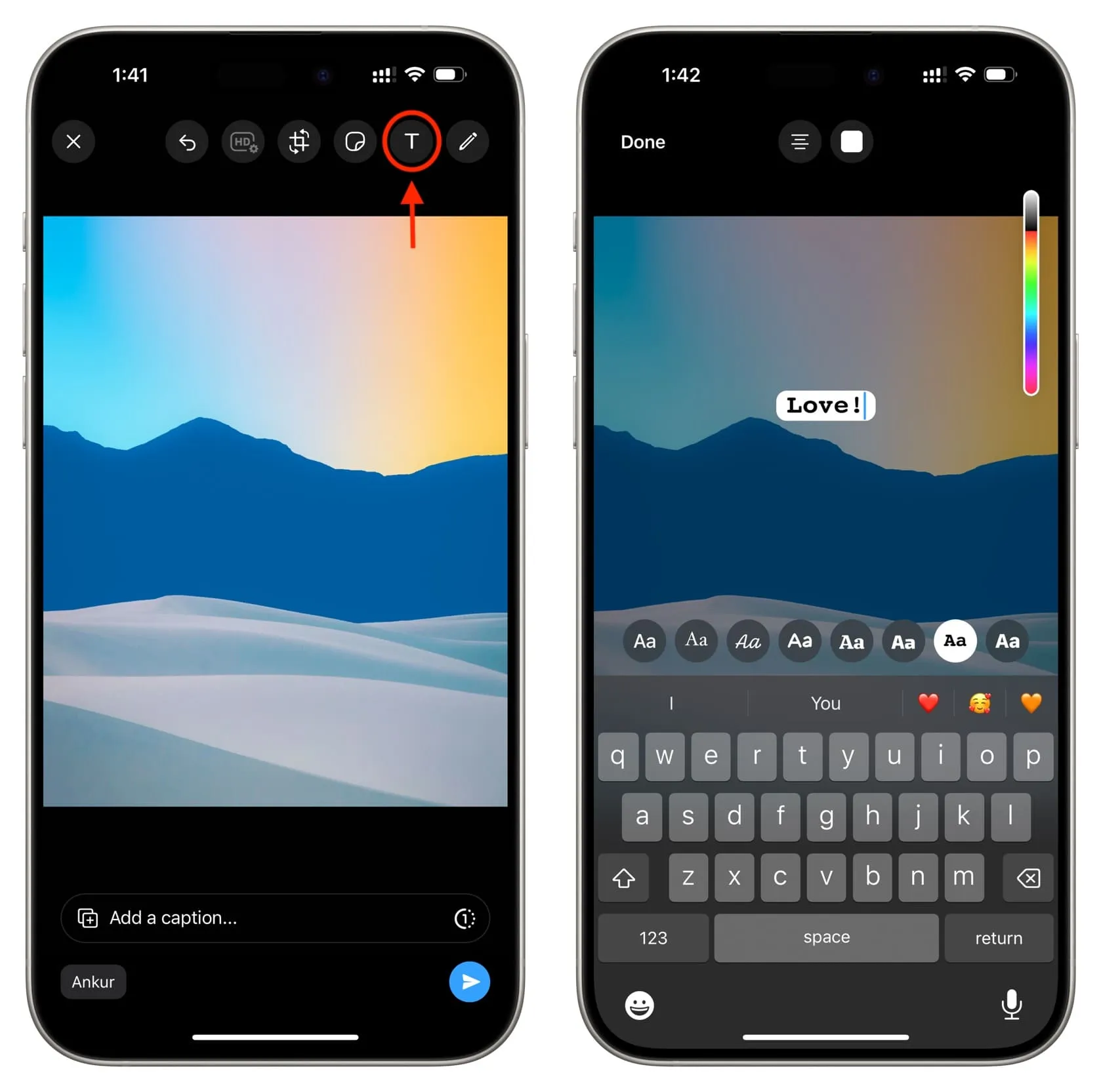
Disegna sopra o pixela le parti sensibili
- Tocca l’ icona della matita in alto a destra.
- Scegli uno dei tre spessori della penna e disegna o scrivi con un dito sull’immagine o sul video. È inoltre possibile utilizzare la barra dei colori per modificare il colore della penna.
- Tocca l’ icona pixelata in basso a destra per nascondere parti dell’immagine, come il testo sensibile. Tieni presente che non vedrai questa opzione se stai lavorando su un video.
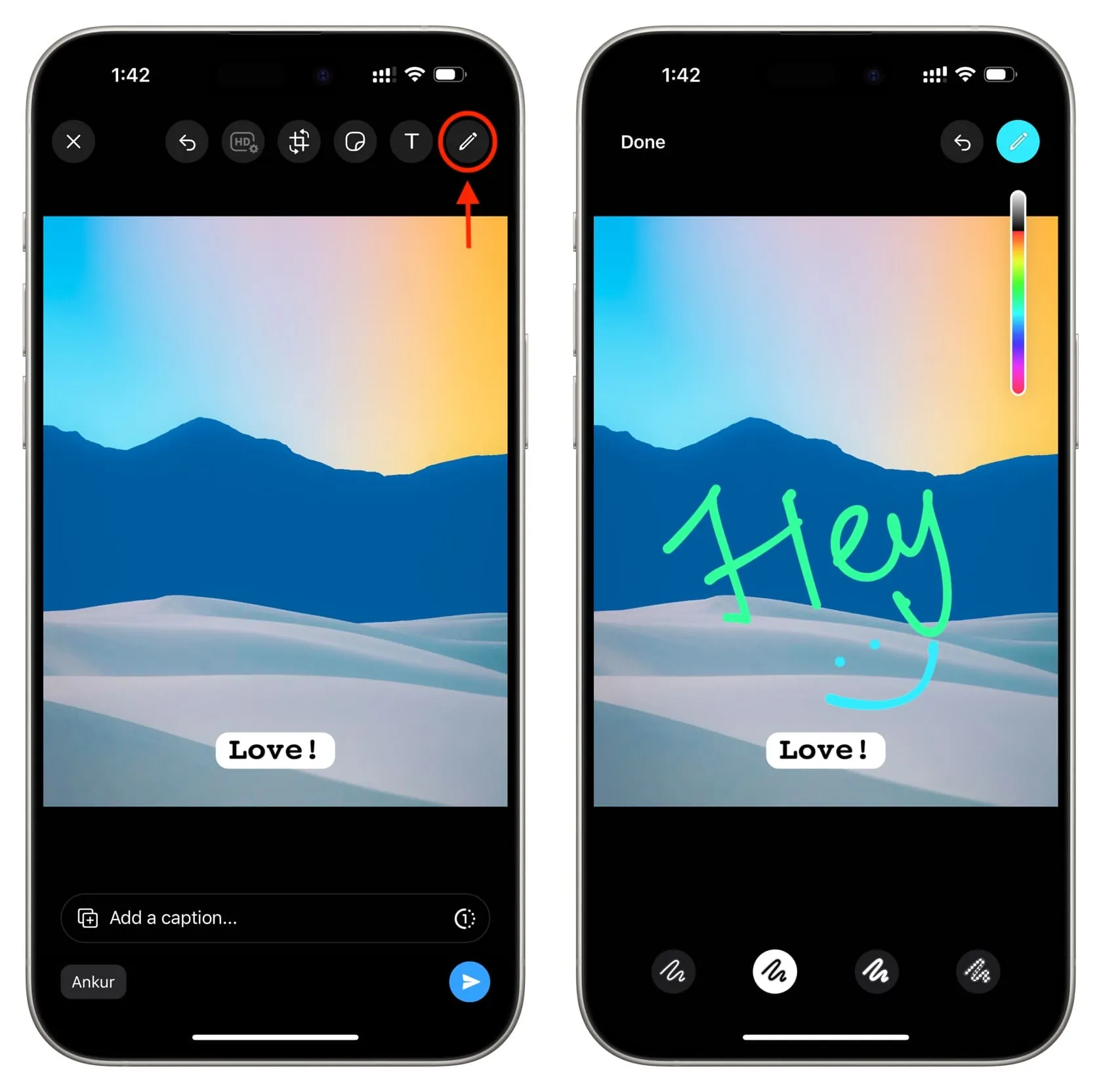
Annulla una modifica che non ti piace
Quando segui i passaggi precedenti, tocca l’ icona della freccia curva una o più volte per annullare le modifiche. Se vedi un pulsante Ripristina , puoi toccarlo per rimuovere tutte le modifiche e ricominciare tutto da capo.
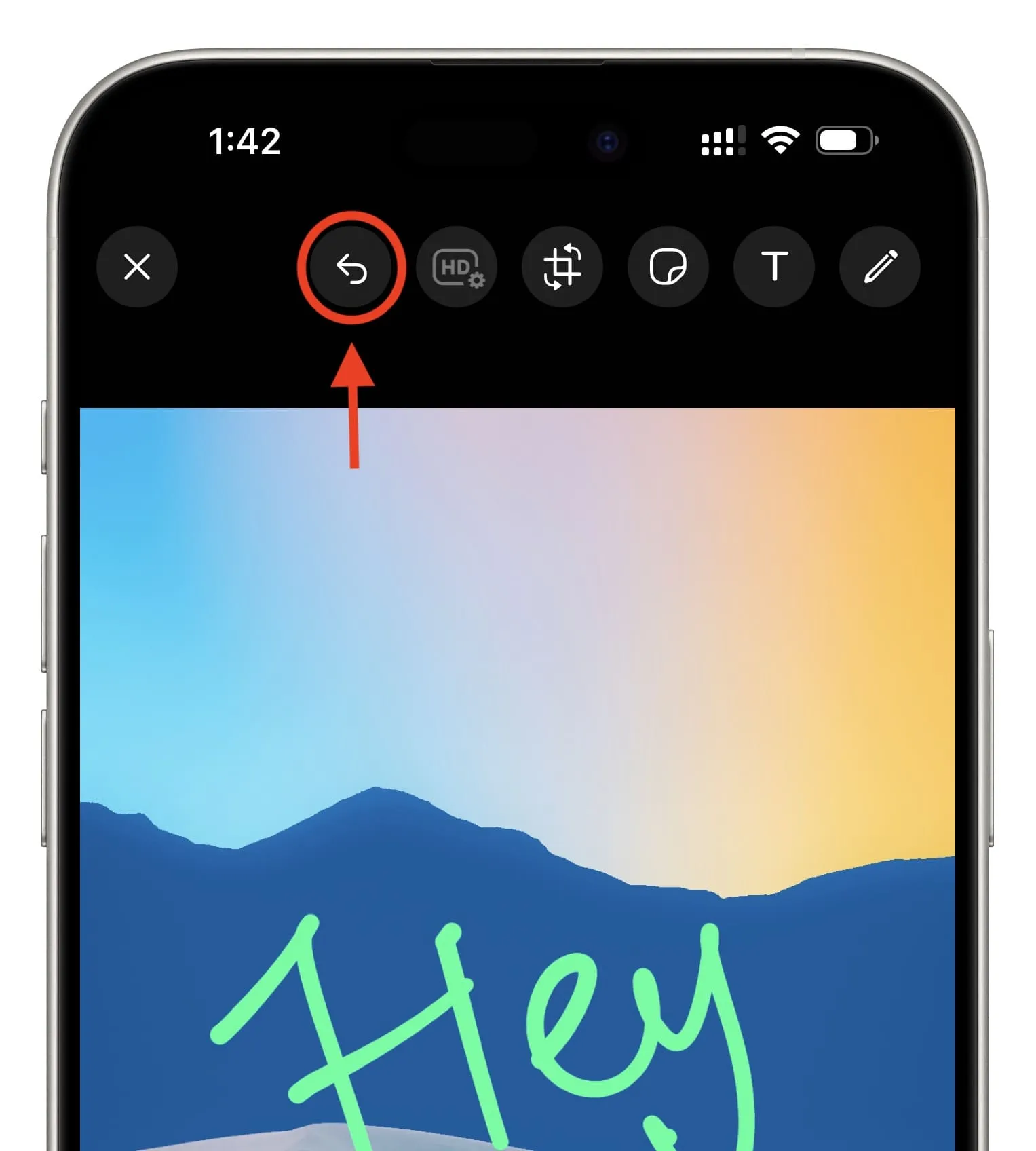
Annota più foto
- Apri una chat di WhatsApp, tocca il pulsante più > Libreria foto e video e scegli la prima immagine.
- Tocca il pulsante più e seleziona più immagini. Puoi selezionare fino a un totale di 30 foto alla volta. Suggerimento: invece di toccare ciascuna immagine, puoi semplicemente far scorrere il dito per selezionare tutte le foto adiacenti.
- Tocca la miniatura della foto dal basso e utilizza i suggerimenti sopra menzionati per annotarla.
- Dopo aver finito di annotare una foto, tocca la miniatura di un’altra foto e annotala seguendo gli stessi passaggi.
- Infine, premi il pulsante blu di invio .
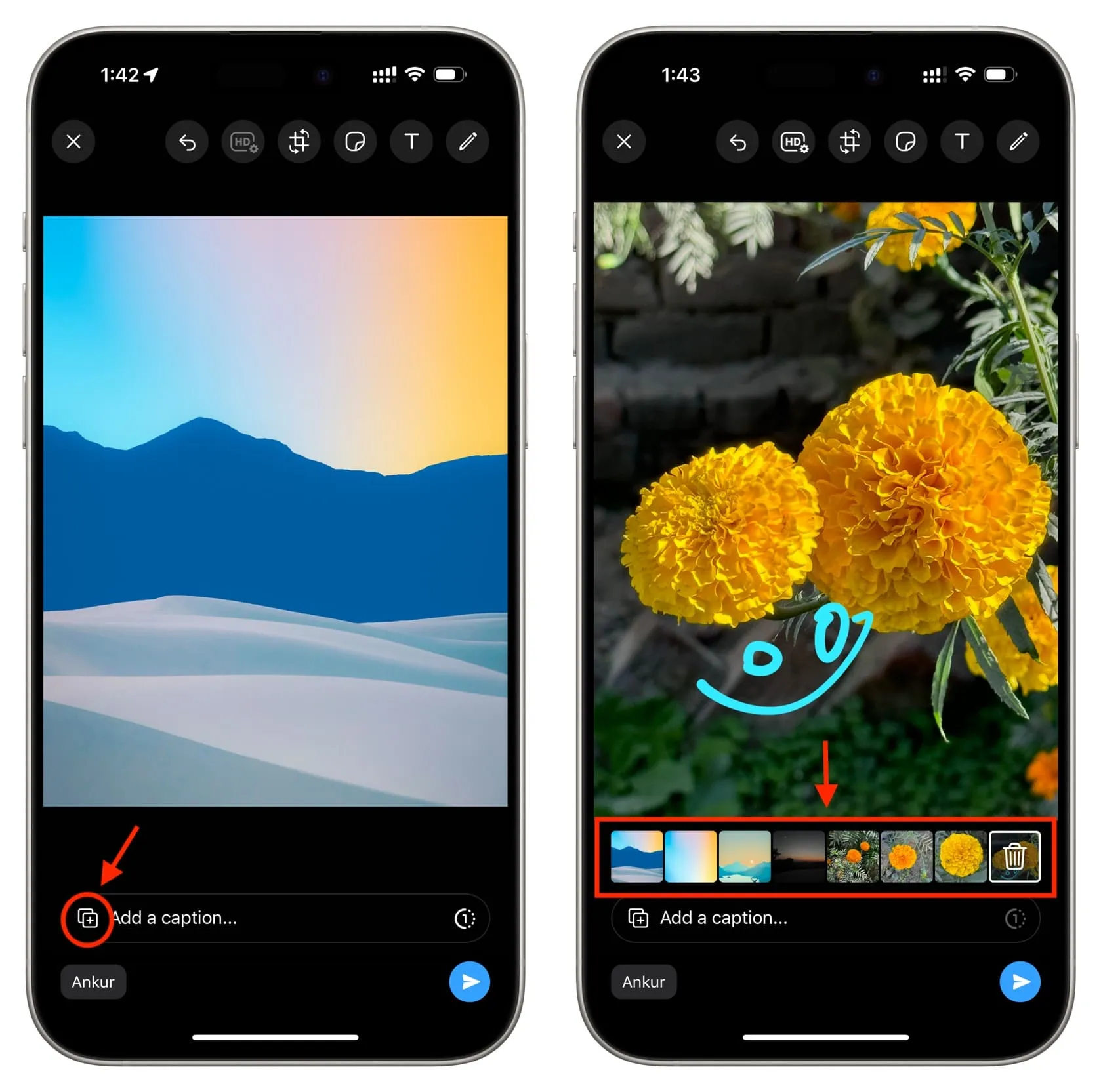
Modifica, annota e annota foto e video al di fuori di WhatsApp
Invece di apportare modifiche ai contenuti multimediali all’interno di WhatsApp, puoi anche modificarli, contrassegnarli o annotarli utilizzando l’app Foto del tuo iPhone . Successivamente, puoi condividerli tramite WhatsApp.
Scopri di seguito: Come trasformare le tue foto in adesivi su iPhone e iPad
Lascia un commento